Kas ir Ursnif vīruss (09.15.25)
Ursnif ir bīstama ļaunprātīgas programmatūras vienība, kuru sauc arī par Gozi vai Dreambot. Tas spēj ierakstīt sensitīvu lietotāja informāciju, piemēram, taustiņsitienus, paroles / pieteikšanās, pārlūka darbības un sistēmas informāciju. Pēc datu reģistrēšanas tie tiek nosūtīti kibernoziedzniekiem, kuri pēc tam tos izmanto identitātes un finanšu krāpšanas izdarīšanai. Dažos gadījumos iegūto informāciju kibernoziedznieki izmanto, lai noteiktu, vai upuris ir labs kandidāts pret izpirkumprogrammatūras uzbrukumiem.
Ursnif vīruss ir aktīvs kopš 2007. gada un kopš tā laika ir ievērojami attīstījies. Sākumā to izmantoja finanšu institūciju mērķauditorijai, taču kopš tā laika tas ir paplašinājis mērķu sarakstu, iekļaujot citas organizācijas un pat privātpersonas.
Ursnif vīrusu klasifikācijaKonkrētāk runājot, Ursnif vīruss ir aizmugurējais Trojas zirgs, tāpat kā Emotet, Necurs Botnet un SpyEye ļaunprogrammatūras entītijas. Trojas zirgi ir paredzēti infiltrācijai datorsistēmās, informācijas zagšanai un kalpošanai kā ļaunprātīgas programmatūras ielādētāji. Šo iemeslu dēļ tie ir jānoņem ASAP no inficētas ierīces.
Kā jūsu dators ieguva Ursnif vīrusu?Visbiežāk Ursnif vīruss tiek izplatīts, izmantojot pikšķerēšanas kampaņas un viltotu Adobe Flash. Atskaņotāju atjauninājumi, kurus reklamē viltus vietnes. Iespējams, ka dators inficēsies arī ar vīrusu, ja apmeklējat vietni, kurā ir sliktas reklāmas (ļaunprātīgas reklāmas) vai piesārņotas saites.
Dažos gadījumos ļaunprātīgu programmatūru var iegūt arī tad, ja lejupielādējat vietni. programmatūras pakotne, piemēram, The Pirate Bay. Šādās vietnēs kibernoziedznieki vēlas ēsmu nenojaušamiem upuriem, izmantojot “bezmaksas” sašķeltu programmatūru, izņemot to, ka viņi pārliecinās, ka šādas programmatūras paketes tiek apvienotas ar ļaunprātīgas programmatūras vienībām.
Ko dara Ursnif vīruss?Iekļūstot upura ierīcē, Ursnif vīruss sāks ļaunprātīgu procesu, parasti likumīgi skanošu svchost.exe vai explorer.exe, ko izmanto, lai slēptu savu klātbūtni datorā. Izmantojot šos procesus, ļaunprogrammatūras entītija sāk savas ļaundabīgās darbības, kas ietver citas ļaunprātīgas programmatūras ielādi, informācijas zagšanu, anti-ļaundabīgo programmu aizsardzības kavēšanu un datu izsekošanu.
Ursnif vīruss var arī izdzēst sevi no datora, ja tas ir saņem komandu no saviem kontrolieriem. Tas padara to ļoti bīstamu, jo jūs nekad nevarat zināt, ka jūsu dators vispār ir inficēts. Tas var liegt jums veikt koriģējošus pasākumus, piemēram, mainīt paroles, pārlūkošanas paradumus vai informēt bankas par iespējamo identitāti vai finanšu krāpšanu.
Kā noņemt Ursnif vīrusuLai noņemtu Ursnif vīrusu no sava datora, jums būs nepieciešams spēcīgs pretvīrusu programmatūras risinājums, piemēram, Outbyte Antivirus , jo lielākā daļa bezmaksas pretvīrusu programmatūras nav uzdevumu izpilde.
Lai pretvīrusu programmatūras risinājums būtu 100% efektīvs, jums būs jādarbina sava Windows ierīce drošajā režīmā ar tīklu. Drošais režīms ir Windows stāvoklis, kurā darbojas tikai minimālās lietotnes un iestatījumi, kas nepieciešami datoram, lai sasniegtu pamatfunkciju. Lūk, kā Windows 10 ierīcē nokļūt drošajā režīmā, izmantojot tīklu:
Tagad, kad jūsu dators ir sācies drošajā režīmā ar tīklu, dodieties uz internetu un lejupielādējiet savu iecienīto anti-malware risinājumu. Izmantojiet to, lai noņemtu Ursnif vīrusu.
Pēc tam, kad pretvīrusu programmatūra ir pabeigusi darbu ar Ursnif atslēgu reģistrētāju, iesakām izmantot vismaz vienu Windows atkopšanas rīku, lai pārliecinātos, ka vīruss vairs nav pilnībā.
Kādi ir dažādi Windows atkopšanas rīki? Atkopšanas opcijas sistēmā Windows ir daudz. Šeit ir visaptverošs saraksts:
- noņemiet instalēto Windows atjauninājumu
- atiestatiet šo datoru
- Atsvaidziniet šo datoru.
- Izmantojiet instalācijas datu nesēju, lai pārinstalētu Windows 10.
- Izmantojiet instalācijas datu nesēju, lai atjaunotu datoru.
- Atgriezieties pie iepriekšējās Windows versijas
- Atjaunot no sistēmas atjaunošanas punkta un
- datora atjaunošanai vai atkopšanai izmantojiet atkopšanas disku.
Tā kā mēs esam pieņēmuši, ka anti-ļaundabīgo programmu risinājums ir atcēlis Ursnif vīrusu, nav pamata instalēt jaunu Windows OS versiju vai izdzēst visu. Tādējādi mēs parādīsim, kā atjaunot datoru no atjaunošanas punkta, kā arī atiestatīt šo datoru ar iespēju saglabāt failus.
Sistēmas atjaunošanaSistēmas atjaunošanas opcija izmanto tā saukto atjaunošanas punktu. , kas ir kā operētājsistēmas momentuzņēmums, ieskaitot lietotnes un iestatījumus, kas tika instalēti noteiktā laika posmā.
Pieņemsim, ka jums ir atjaunošanas punkts, kas pastāvēja pirms vīrusu infekcijas, labākais laiks to izmantot ir pēc ļaunprātīgas programmatūras noņemšanas, lai, ja ir kāda programma, kas darbojas aizkulisēs, lai to atkārtoti instalētu, tā arī noņemt.
Ja iepriekšējā sadaļā esat nonācis drošajā režīmā ar tīklu, jūs jau zināt, kā nokļūt opcijā Sistēmas atjaunošana. Viss, kas jums jādara, ir Startēšanas iestatījumu vietā atlasīt Sistēmas atjaunošana . Šo iespēju varat redzēt zemāk redzamajā ekrānuzņēmumā:
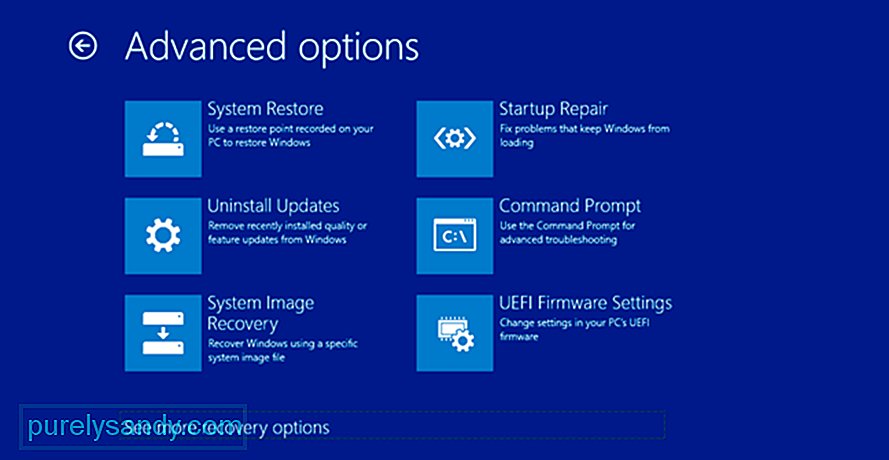
Kad būsit nokļuvis sistēmas atjaunošanā, tiks parādīts atjaunošanas punktu saraksts, taču tikai tad, ja tie ir, izvēlieties vecākais. Jums tiks piedāvāts arī Meklēt skartās programmas vai programmas, kas pēc sistēmas atjaunošanas procesa beigām vairs nebūs pieejamas. Lai pabeigtu sistēmas atjaunošanas procesu, vienkārši izpildiet ekrānā redzamos norādījumus.
Ņemiet vērā, ka sistēmas atjaunošanas rīks jums palīdzēs tikai tad, ja jums jau ir atjaunošanas punkts. Ja tas nav izdarīts, jums, iespējams, būs nepieciešams radikālāks risinājums.
Atsvaidziniet šo datoruAtsvaidzinot šo datoru, Windows operētājsistēma pēc būtības tiks atjaunota pēc noklusējuma. Tas nozīmē, ka visas pārējās lietotnes un iestatījumi, izņemot tos, kas nāk ar Windows OS, tiks noņemti. Laba lieta šajā ziņā ir tā, ka jūs joprojām glabājat savus failus un mapes.
Lūk, kā atsvaidzināt šo datoru operētājsistēmā Windows 10:
Kā pārliecināties, ka nākamreiz jūs neesat kādas ļaunas ļaunprogrammatūras infekcijas upuris? Šeit ir daži padomi:
- Notīriet datoru no visiem nevēlamajiem failiem, sīkfailiem un lejupielādēm, izmantojot datora remonta rīku, jo tādējādi kibernoziedzniekiem nebūs daudz informācijas, ko no jums nozagt.
- Izvairieties no e-pasta ziņojumiem no nezināmiem attēliem, kamēr neesat pārliecināts, ka tie ir īsti.
- neapmeklējiet vietnes, kurām nav drošības zīmogu vai kuras jūsu pārlūkprogramma ir atzīmējusi kā nepiemērotu.
- Ja strādājat nelielā birojā, vienojieties par kopēju kiberdrošības stratēģiju.
- Bieži skenējiet datoru, izmantojot pretvīrusu programmatūras risinājumu.
Tas viss būs par Ursnif vīrusu. Ja jums ir kādi jautājumi, komentāri vai ieteikumi, lūdzu, izmantojiet zemāk esošo komentāru sadaļu.
YouTube video: Kas ir Ursnif vīruss
09, 2025

